使用word进行文档编辑的时候,经常需要对文档结构进行调整,比如设置文档结构的编码,设置文档多级列表编号。那么word多级列表怎么弄呢?下面小编给大家介绍一下word设置文档多级列表编号教程,一起来看看吧~
word多级列表怎么弄?word设置文档多级列表编号教程
1、打开word,在开始栏下找到并点击多级列表图标。
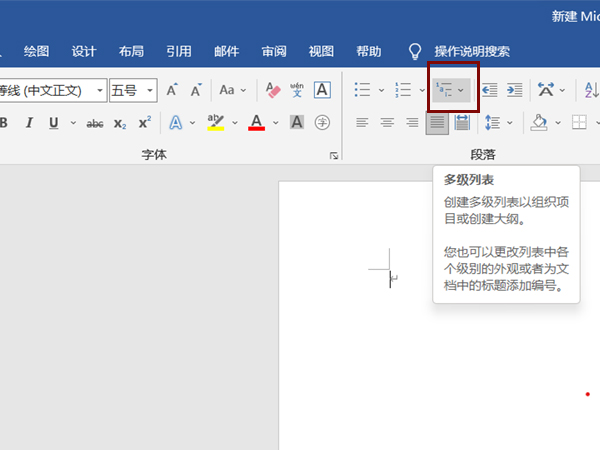
2、根据自己的需要选择不同样式的编辑列即可。
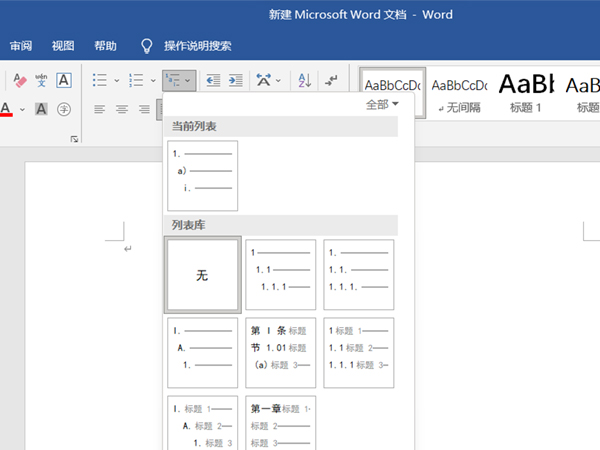
3、按enter回车键就会自动变成2号。按tab键,会自动多出一级编号。
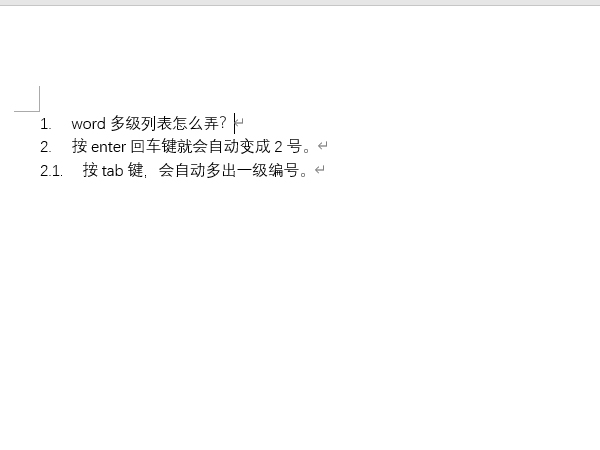
以上这篇文章就是word设置文档多级列表编号教程,更多精彩教程请关注软件之家!


Bandizip怎么设置字体颜色?Bandizip设置字体颜色教程
2024-01-24 / 35.2M

畅玩云游戏软件官方版v1.0.2_中文安卓app手机软件下载
2024-01-24 / 94.2M

2024-01-24 / 23.2M

天天云游app手机版v1.0.1_中文安卓app手机软件下载
2024-01-24 / 59.0M

2024-01-24 / 3.9M

luckstore云电脑v4.3.35.2_中文安卓app手机软件下载
2024-01-24 / 55.1M
